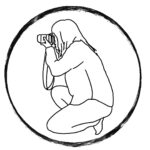Canvaでブログのアイキャッチ画像やちょっとした画像を作る人が増えています。
テンプレートがたくさんそろっていて、手軽に画像を作れるCanva。無料でも十分使えますが、Canvaで背景透過のやり方を解説します。
Canvaの背景透過は無料プランでは残念ながらできませんが、最後に無料で背景透過ができるおすすめの方法を紹介しています。どうしても無料にこだわっている人は最後までご覧ください。
- Canvaで背景透過のやり方を解説
- Canvaで背景透過するには有料プラン契約が必要!
- 無料で背景透過できるおすすめのアプリ
Canvaで背景透過

Canvaでは、文字の背景や画像の背景を透明化(=背景透過)が可能です。
文字の背景を削除して文字だけにしたいとき、写真の被写体だけをくりぬきたいときに「背景透過」の機能はとても便利です。
今はとても便利になっているため、Photoshopやillustratorを使っていちいちマウスで選択したり、なぞったりしなくてもAIで識別して画像処理をしてくれる便利な機能があります。
忙しい日々の中、プライベートで使う場合でもお仕事で使う場合でも、時短になるなら簡単なツールを使いたいですよね。
Canvaで背景透過やり方を解説!
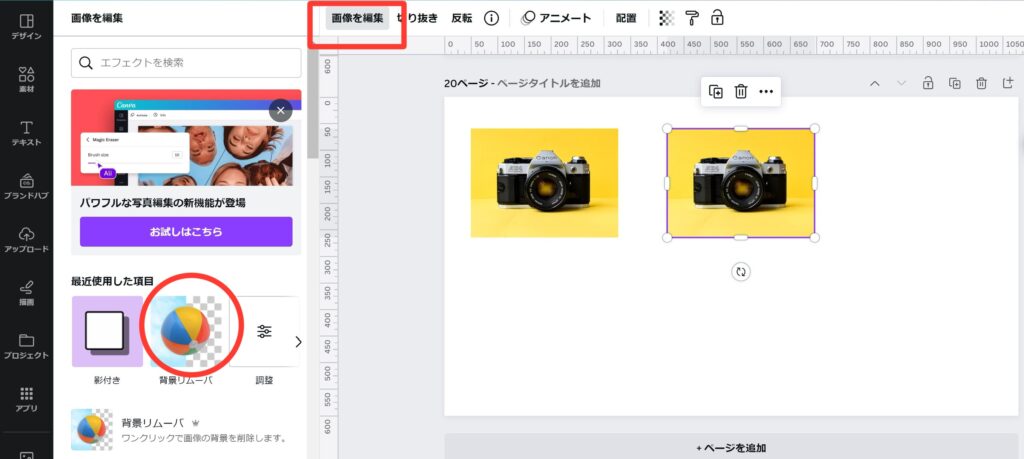
- 画像を選択
- 画像を編集
- 背景リムーバ
背景を消したい画像を選択し、画像を編集から「背景リムーバ」を選択します。
あとは数秒待つだけで、背景がきれいに削除されます!
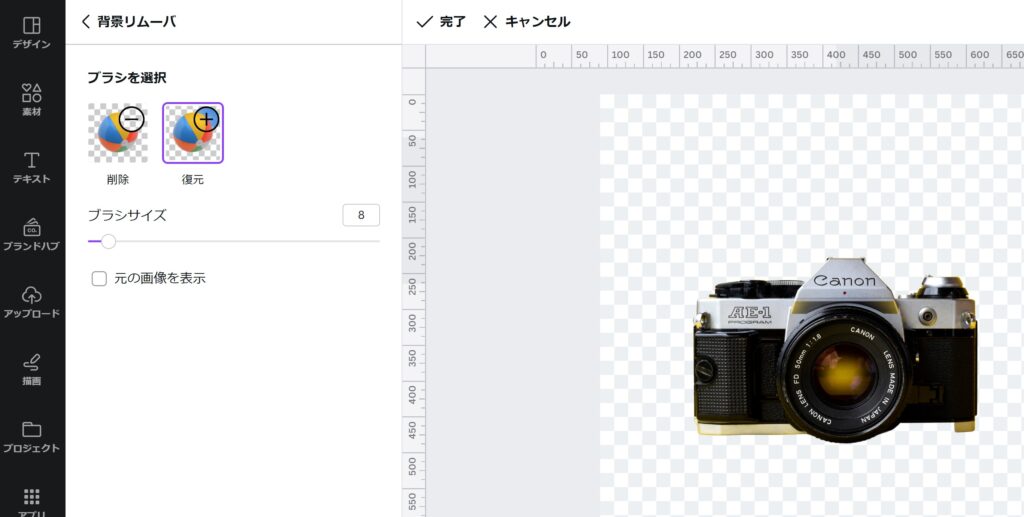
もし、うまく削除ができなかった場合は、
- - 削除・・・不要部分が残っていた時
- + 復元・・・不要部分が消えてしまった時
それぞれ選択して、ブラシ(マウス)で微調整もできます。
Canvaで背景透過!無料でもできる?
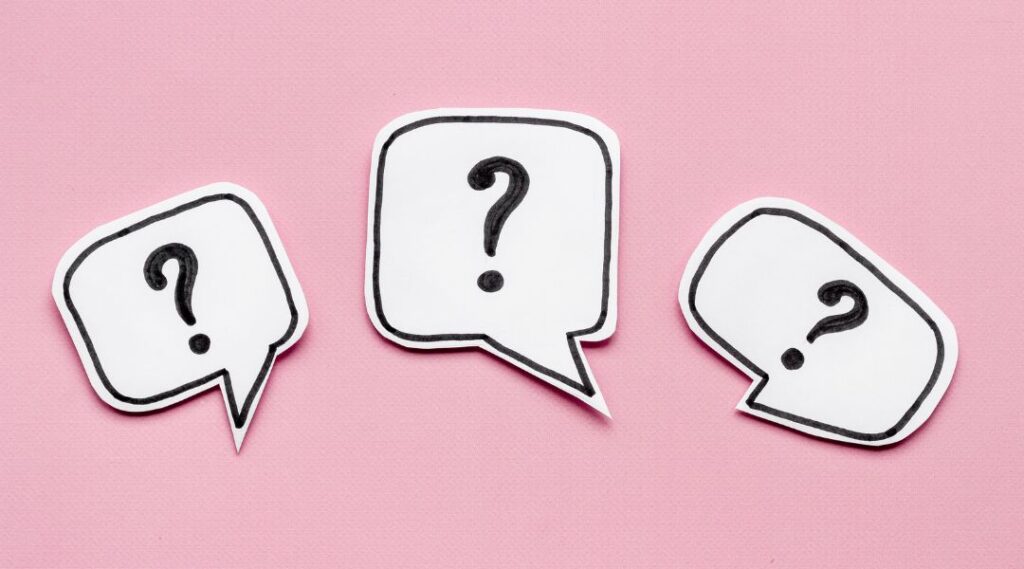
Canvaの背景透過機能は、残念ながら有料プランでしか使うことができません。
ダウンロードする時にPNGで背景透過画像を保存できればいいのですがこちらも有料プランのみ。
外部サイトやツールで背景透過した画像をCanvaにアップロードして使うことはできます。
続いて参考に、無料で背景透過ができるおすすめのアプリを紹介します。
背景透過できるおすすめの無料アプリ
どうしても有料契約ができないという場合におすすめの方法をご紹介しておきます。
今回紹介するのは
- iPhoneの背景透過機能
- デザインACで背景を透過する
iPhoneの背景透過機能
iPhoneユーザーであればだれでも無料で使うことができる機能です。
iosのアップデートでできるようになった神機能がこの「背景透過」。
やり方はとっても簡単!写真の主役を長押ししてみてください。背景が削除されます。
その画像は、長押ししたままカメラロールに戻り手を離すとなんとそのまま保存されるので、とても簡単です。
デザインACの背景透過機能
写真ACやイラストACでよく知られているツールです。
こちらのデザインACでは、Canvaのようにデザインを手軽に作成することができます。
そして、こちらのデザインACにはなんと、背景透過機能が備わっているのです。
すなわち、ACサイトに無料の会員登録をしていれば誰でも使える機能。ぜひ使ってみてください。
詳しい使い方はまた別記事でまとめたいと思います。
Canvaで背景透過やり方を解説!無料でもできる?まとめ
Canvaで背景透過をする方法について解説しました。
有料プラン限定にはなりますが、とても便利な機能であることがわかっていただけたかと思います。
有料プランを契約していない場合は、無料でできる方法もありますので、ぜひ参考にしてみてくださいね^^